Как добавлять текст на фото в iPhone или iPad при помощи приложения Over
У пользователей iPhone и iPad появился простой способ, позволяющий добавлять текст на фото. Это стало возможным при помощи приложения Over, которое обладает поистине мощным функционалом.
Яблык в Telegram и YouTube. Подписывайтесь! |
Over позволяет сделать фотографии более красочными и интересными – присутствует редактор с многочисленными эффектами и инструментами для редактирования изображений. Программа предоставляет широкие возможности для добавления текста (доступны более 300 шрифтов, правда не все поддерживают кириллицу) и картинок (на выбор свыше 800 изображений). В приложении реализован удобный интерфейс, позволяющий быстро получить доступ ко всем имеющимся функциям.
Из описания программы в App Store:
«Простое и удобное приложение, позволяющее с легкостью превратить фотографии в произведения искусства.
Добавляйте эксклюзивные тексты, иконки и клип-арты к фотографиям в мощном интерфейсе, управление которым осуществляется одним пальцем. Просто нажмите на выбранные элементы и при помощи свайпов меняйте цвет, положение, размер и форму шрифтов. Кастомизируйте инструменты и функции по своему усмотрению – полет фантазии неограничен».
Возможности программы позволяют создавать список любимых шрифтов и загружать новые, одновременно заниматься несколькими проектами, скрывать элементы текста и изображений, создавать оригинальные эффекты для текста и изображения, а также обрезать фото в соответствии с форматами Facebook, Pinterest, Twitter, Instagram, iPhone, Apple Watch и т.д.
Приложение Over отлично подойдет для создания праздничных открыток, мотиваторов, приглашений, визиток, обоев для iPhone, логотипов и многого другого.
В программе присутствуют видеоинструкции по использованию Over (пункт Walkthrough Video в основном меню)
Скачать Over для iPhone и iPad (App Store)
Смотрите также:
- Relook, или как легко «фотошопить» снимки-портреты на iPhone и iPad.
- Filters – новый фоторедактор для iPhone c сотнями эффектов и потрясающим дизайном.
- Скрытые возможности Instagram для iPhone, которые вы, скорее всего, не используете.
- 20 любимых игр для iPhone и iPad от редакторов Яблык.com.
- Лучшие бесплатные видеоредакторы для iPhone и iPad.
- Men’s Hairstyles — подбор мужских причесок на iPhone и iPad.
- Facetune, или как «фотошопить» снимки на iPhone и iPad.
Насколько публикация полезна?
Нажмите на звезду, чтобы оценить!
Средняя оценка 5 / 5. Количество оценок: 1
Оценок пока нет. Поставьте оценку первым.
Как в рилс вставить текста: добавить подпись
19 мая 2022
1 минута
Читайте в статьеСкрыть
Зачем в Рилс нужен текст
Чем текст полезен?
Ролики с текстом чаще досматривают до конца;
Текст поможет зрителю сразу понять тему видео, так ваша целевая аудитория не упустит вас;
Правильно подобранные текст и шрифты могут улучшить и визуал вашего ролика.
Какие трудности могут быть?
Допуская ошибки в тексте, можно столкнуться с хейтом в комментариях;
Иногда текст может портить картинку, загораживая важные элементы и визуал.
Обратите внимание, что добавляя текст в видео Рилс, вам нужно подгадать, чтобы он умещался не только в формат 16 на 9, но и в 4 на 5. Почему 4 на 5? Когда человек видит видео Рилс в ленте, оно показывается обрезанным на 15% сверху и снизу.
Примеры текста:
Как добавить подпись в Reels
Субтитры
Обычный текст
Чтобы добавить обычный текст в Рилс, нажмите на иконку «Аа» в правом верхнем углу (см. на скриншотах ниже). Редактировать его можно, если видео ещё не было опубликовано, просто нажав на сам текст. Так можно изменить цвет, размер и шрифт, пока не добьётесь оптимального результата. Сделать это можно следующим образом:
Исчезающий текст
Напишите необходимый текст, выберите цвет, размер и остальные настройки
Теперь вам нужна иконка в виде буквы А и трёх полосок слева (см. на скриншотах ниже).
на скриншотах ниже).
Нажмите на неё и меняйте шрифты: у каждого шрифта будет своя анимация.
Текст песни
Хотите, чтобы в вашем видеоролике была не просто музыка, а анимированный текст песни? Следуйте инструкции:
Сделайте свайп вверх пальцем и нажмите на иконку “Музыка”. Перед вами откроется большая библиотека треков.
Настройте отрывок, который будет звучать в вашем ролике.
Регулируйте масштаб, выбирайте шрифты и улучшайте видео. По завершении нажмите “Готово”.
Текст в описании
Чтобы добавить текст в описание, перед публикацией нажмите на пустое поле справа от ролика. В это поле впишите необходимый текст.
После нажмите кнопку “Поделиться” в нижней части экрана или сохраните ролик как черновик для дальнейшей публикации.
Как редактировать текст в Рилс
Будьте внимательны! После публикации изменить текст в видео уже будет невозможно. Редактирование будет доступно только для самого описания ролика.
Проблемы с отображением текста
Обновите приложение. Перезагрузите телефон.
Перезагрузите телефон.
Попробуйте перезайти аккаунт, выбрать другой шрифт.
Проверьте наличие обновлений для операционной системы вашего телефона.
Возможно вам будет полезно
Красивый шрифт
Выбрать красивый шрифт на русском и прокачать свой профиль
Подбор хештегов
Генератор хештегов для соцсетей: подборки по темам
Итог
Добавляйте текст на обложку ролика, чтобы он служил заголовком
Для того, чтобы добавить обычный текст в видеоролик, вам нужно нажать на значок «Аа»
Текст можно оформлять вариативно и оригинально, не только как заголовок
Следите за тем, чтобы текст сочетался с видеорядом. Помните о том, что в ленте ролик обрезается. Делайте шрифт крупнее, чтобы его было легче прочесть. Соблюдайте наши советы и вас ждёт успех.
Какие тексты вы используете в видео?
Текст песен
Призывы к действию, например подписаться на канал
Субтитры к речи
Все!
Частые вопросы
Как описанием ролика спровоцировать зрителей на комментарии?
Задайте им интересный вопрос
Страшно ли допустить орфографическую ошибку в тексте?
Нет! Вы — человек, а не робот.
Нужно ли добавлять текст в каждое видео?
Нет, эту функцию следует использовать только по необходимости. Если после записи вы видите, что текста у вашего видео недостаточно, и он помог бы улучшить ролик, то добавьте его.
Как сделать и пользоваться Инстаграм Reels (Рилс)
Подпишитесь и получайте новости первыми
Telegram
Вконтакте
TikTok
Поделитесь статьей и оцените
фото текстовый редактор | Добавить текст к фотографиям с помощью inPixio
фото текстовый редактор | Добавление текста к фотографиям с помощью inPixio100% Бесплатный текстовый онлайн-редактор
С помощью бесплатного текстового инструмента inPixio добавление текста к изображению никогда не было таким простым!
ЗАГРУЗИТЕ СВОЕ ФОТО
Или перетащите файл
Загружая изображение, вы соглашаетесь с нашими Условиями обслуживания и Политикой конфиденциальности.
Как добавить текст к фотографии
Загрузить изображение
Чтобы добавить текст к фотографиям, начните с загрузки фотографии в текстовый онлайн-редактор. Вы можете перетаскивать несколько изображений одновременно, чтобы добавить текст к нескольким фотографиям.
Добавить текстовые блоки
После загрузки изображения вы можете начать добавлять текст. Нарисуйте текстовое поле на изображении или выберите один из готовых шаблонов. Затем вы можете настроить прозрачность текста, стили шрифта, размер шрифта и многое другое с помощью текстового редактора.
Загрузить изображение с текстом
После того, как вы будете удовлетворены текстом и комбинацией шрифтов, нажмите «Сохранить фотографии», чтобы загрузить готовые изображения на свой компьютер.
ЗАГРУЗИТЕ СВОЕ ФОТО
Текстовый фоторедактор inPixio, идеально подходит для
Быстрые открытки
Вставьте текст в фотографию, чтобы создать персонализированное сообщение ко дню рождения за считанные минуты. Благодаря широкому выбору модных шрифтов вы можете превратить изображения в открытки, которые понравятся вашим друзьям и семье. Очень легко настроить цвет текста и изменить прозрачность текста в соответствии с вашей фотографией.
Благодаря широкому выбору модных шрифтов вы можете превратить изображения в открытки, которые понравятся вашим друзьям и семье. Очень легко настроить цвет текста и изменить прозрачность текста в соответствии с вашей фотографией.
Вдохновляющие посты
Выделите свои цитаты в Instagram. С помощью этого онлайн-приложения вы можете найти подходящий шрифт, чтобы выделить свое сообщение, а также поэкспериментировать со стилями текста и другими параметрами настройки. Не забудьте поиграть с уровнем непрозрачности для драматического эффекта.
Веселые мемы
Простое текстовое поле на правом изображении может положить начало онлайн-тренду! Используйте наш текстовый инструмент в качестве генератора мемов, добавляйте столько текстовых блоков, сколько вам нужно, и наблюдайте, как льются лайки. Набор шрифтов и шаблонов дает вам полный творческий контроль для создания крутых картинок всего за несколько кликов…
ЗАГРУЗИТЕ СВОЕ ФОТО
Посмотрите, что говорят другие
Очень интуитивно понятное редактирование изображений
inPixio отлично справляется с удалением фона.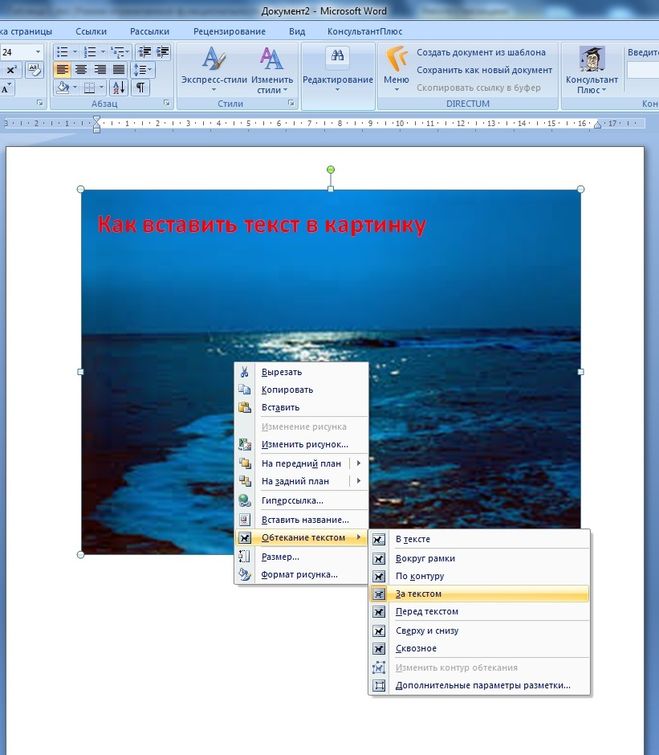 Я люблю его и рекомендую его всем фотографам.
Я люблю его и рекомендую его всем фотографам.
Стоит!
Я новичок в этом приложении и все еще учусь, но я только что снял свою свекровь с фотографии и заменил ее тираннозавром… это будет так весело!!!
Удивительное приложение
Удивительное приложение. Достаточно простой для использования на лету, но не настолько тупой, что он слишком ограничен. Это мое программное обеспечение для редактирования для работы и развлечения. Спасибо!
Часто задаваемые вопросы по Meme Maker
Как добавить текст к картинке бесплатно?
Текстовый онлайн-редактор — это самый простой способ бесплатно добавить текст к фотографиям. Многие онлайн-инструменты для редактирования фотографий предоставляют бесплатную функцию добавления текста, настраиваемые шрифты и все инструменты, необходимые для редактирования текста 9.0003
Как выделить текст на изображении?
Цель инструмента «Добавить текст на фото» — сделать текст четким для зрителя. Когда вы добавляете текстовое поле к фотографии, это помогает выбрать изображение, которое не слишком занято или сложно. Еще один совет — использовать заметный шрифт с привлекательными текстовыми эффектами, а также ориентировать текст вокруг определенных элементов фотографии.
Еще один совет — использовать заметный шрифт с привлекательными текстовыми эффектами, а также ориентировать текст вокруг определенных элементов фотографии.
Какие есть забавные шрифты?
Помимо классических шрифтов, таких как Times New Roman и Arial, на выбор предлагается множество различных стилей забавных шрифтов. Фигурные шрифты, такие как Nickainley-Normal и Stella Wilson, отлично подходят для создания эффекта рукописного ввода. Кроме того, OldNewspaperTypes предоставляет стиль шрифта пишущей машинки в стиле ретро. Для более футуристического вида вы можете попробовать Forced Square. И последнее, но не менее важное: Impact остается популярным шрифтом для создания забавных мемов.
Добавить текст к фото — PhotoKit.com
Добавить текст к фото — PhotoKit.com- Фотокомплект
- Добавить текст к фото
Вы можете добавить текст к фотографии онлайн.
С помощью этого инструмента легко добавить текст к фотографии. Просто загрузите свою фотографию и добавьте текст.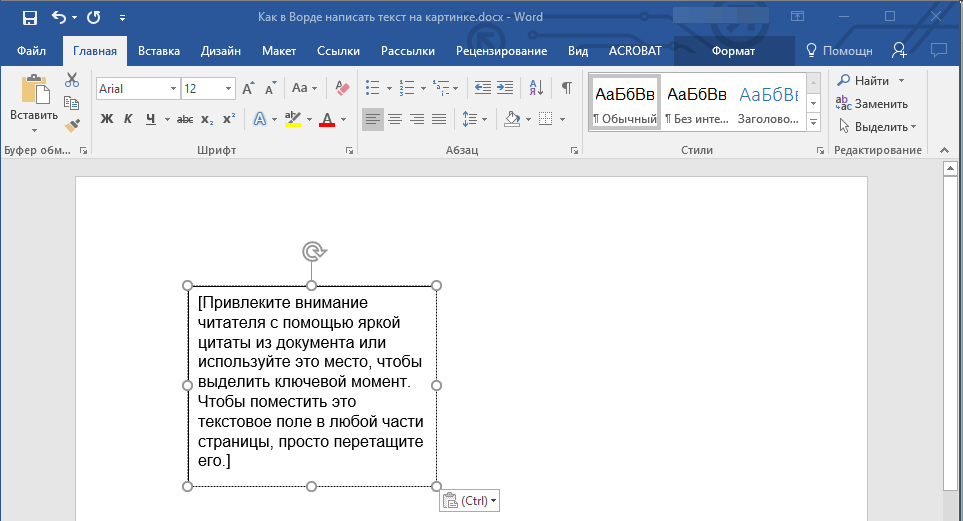 Текст может быть цитатой или другим текстом. Вы также можете использовать этот инструмент, чтобы написать подпись к фотографии. Просто введите текст и добавьте подпись к изображению.
Текст может быть цитатой или другим текстом. Вы также можете использовать этот инструмент, чтобы написать подпись к фотографии. Просто введите текст и добавьте подпись к изображению.
текст
Попробуйте онлайн бесплатно!Легко добавить текст к фотографии.
Если вы хотите добавить текст к фотографии, добавьте текст к фотографии. Вы можете добавить текст к фотографии онлайн. Добавить текст к фотографии онлайн легко. Вам просто нужно загрузить свою фотографию или сделать фото онлайн, а затем добавить к фотографии текст.
текст
Попробуйте онлайн бесплатно!Пакетное добавление текста на изображения.
Это бесплатный инструмент для добавления текста к изображениям. Вы можете добавить текст к нескольким изображениям одновременно. Создавайте и применяйте текстовые водяные знаки к своим фотографиям с помощью этого бесплатного онлайн-инструмента.
текст
Пакетная обработкаМой новый любимый онлайн-редактор фотографий
PhotoKit меня приятно удивил. Я использовал много различных онлайн-редакторов фотографий, но этот имеет лучший, интуитивно понятный и очень функциональный интерфейс. Он также имеет широкий спектр фильтров, которые являются фантастическими и простыми в использовании.
Я использовал много различных онлайн-редакторов фотографий, но этот имеет лучший, интуитивно понятный и очень функциональный интерфейс. Он также имеет широкий спектр фильтров, которые являются фантастическими и простыми в использовании.
— Терпение, цифровой маркетинг
Отличный фоторедактор, который работает
Отличный инструмент! Сначала я купил его для удаления фона с фотографий, но, наконец, это настоящий небольшой полный набор инструментов для выполнения множества простых задач на изображениях. для удаления фона качество отличное.
Кэтрин, Мокплюс
Отлично подходит для новичков в редактировании фотографий
Мне нравится, как вы можете масштабировать изображения и сжимать их, а также добавлять к ним новые фильтры одним щелчком мыши! Вы также можете сохранить их все за считанные секунды одним щелчком мыши — это так просто в использовании и делает все безболезненно.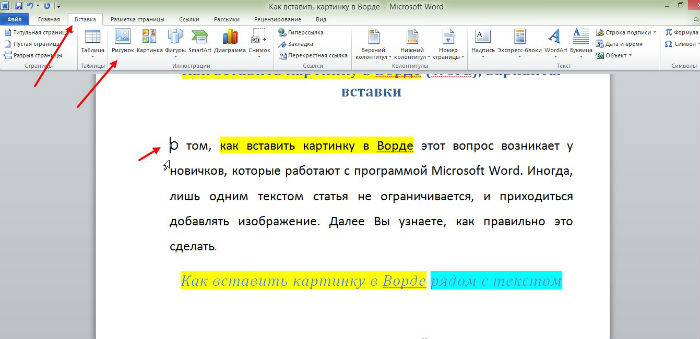

 Добавляйте эксклюзивные тексты, иконки и клип-арты к фотографиям в мощном интерфейсе, управление которым осуществляется одним пальцем. Просто нажмите на выбранные элементы и при помощи свайпов меняйте цвет, положение, размер и форму шрифтов. Кастомизируйте инструменты и функции по своему усмотрению – полет фантазии неограничен».
Добавляйте эксклюзивные тексты, иконки и клип-арты к фотографиям в мощном интерфейсе, управление которым осуществляется одним пальцем. Просто нажмите на выбранные элементы и при помощи свайпов меняйте цвет, положение, размер и форму шрифтов. Кастомизируйте инструменты и функции по своему усмотрению – полет фантазии неограничен».